在日常使用手机或电脑时,我们经常需要管理各种文件和文件夹。mt管理器是一款功能强大的文件管理工具,它能帮助我们高效地管理和操作文件。其中,批量删除功能无疑是许多用户最关心的一个功能。今天,我们就来详细介绍一下如何在mt管理器中批量删除内容。
步骤一:打开mt管理器
首先,你需要确保你的设备上已经安装了mt管理器。如果还没有安装,可以通过应用商店下载并安装。安装完成后,打开mt管理器,你会看到一个简洁而功能强大的界面。
步骤二:导航到目标文件夹
使用mt管理器的文件浏览器功能,找到你想要批量删除文件的文件夹。你可以通过点击文件夹名称逐级进入,也可以使用搜索功能快速找到目标文件夹。
步骤三:选择文件
现在,你已经来到了包含要删除文件的文件夹中。接下来,有两种方法可以选择你想要删除的文件:
1. 长按并拖动选择:你可以长按其中一个文件,然后拖动手指以选择多个文件。这种方法适用于选择相邻的文件。
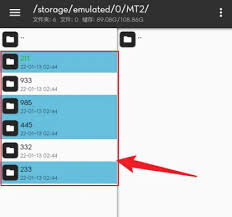
2. 右拉选择:你也可以按住其中一个文件并向右拉动一下,该文件即被选中。然后,你可以依次点击你想要删除的其他文件,进行批量选择。这种方法更加灵活,适用于选择不相邻的文件。
步骤四:进入多选模式
在选择文件的过程中,你可能会注意到文件列表的顶部或底部有一个选择按钮。点击该按钮,你会进入多选模式。在多选模式下,你可以通过点击每个文件旁边的复选框来选择文件,这样可以更精确地控制你想要删除的文件。
步骤五:批量删除
完成文件选择后,点击屏幕底部的菜单按钮。在弹出的菜单中,你会找到一个“删除”选项。点击“删除”选项,系统会提示你确认删除操作。确认无误后,点击“确定”,所选文件就会被批量删除了。
总结
通过mt管理器的批量删除功能,你可以轻松高效地删除多个文件。无论是长按拖动选择还是右拉选择,都能让你在短时间内完成大量文件的删除操作。希望这篇文章能帮助你更好地使用mt管理器,提高你的文件管理效率。






















